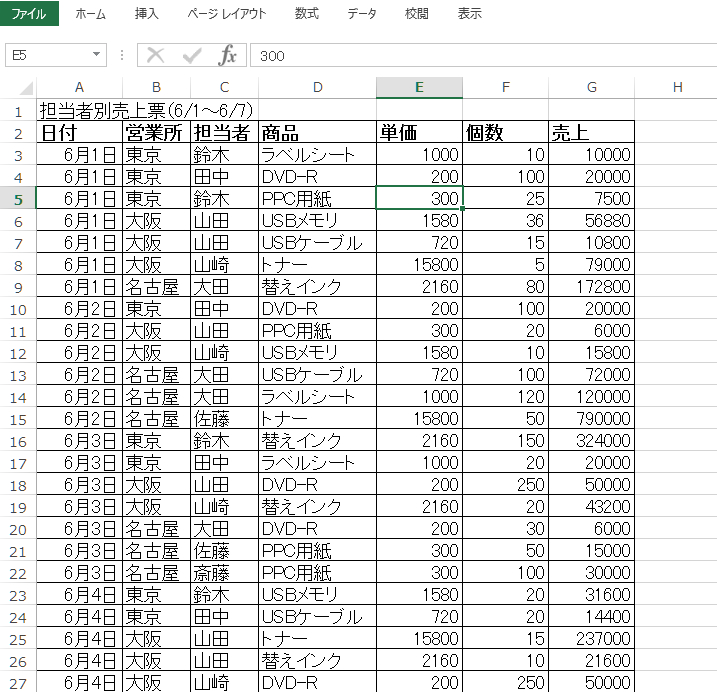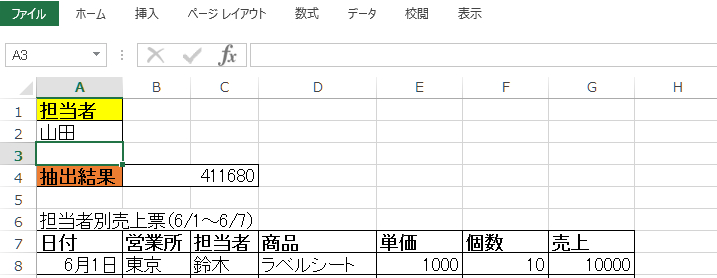売上リストを作成したら、そこにはさまざまな用途が生まれます。たとえば、○○さんの今月の売上はどのくらいか、今週一番売れたものは何か等々、いくつでも出てくるでしょう。
下記のような売上リストから、このようなデータを抽出するとき、みなさんはどのように行なっているでしょうか。
このような場合に便利なのがDSUM関数。覚えてどんどん活用していきましょう。
条件を満たしたものの合計を出すDSUM関数
例えば、山田さんの今週の売上を調べたいとします。担当者別にソートしてもいいのですが、大量のデータの場合難しいですよね。
そんなときに使うのがDSUM関数です。これはデータベース関数と言って、データベースもしくはリストの中にある条件にあったものの値を合計します。
関数式は以下のように書きます。
=DSUM(データベースの範囲,抽出対象列,抽出キー)
従って、山田さんの今週の売上金額を調べたいときはこのようになります。
=DSUM(A7:G53,G7,A1:A2)
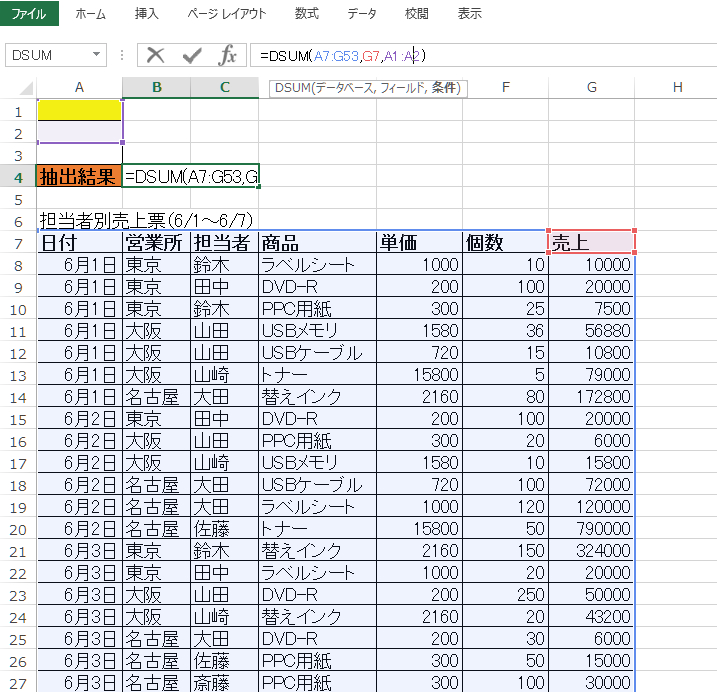
検索したい項目(担当者)と人を入力します。
抽出キーを出しやすくするために、表の一番上に検索用の窓を設けてみました。このように行列を追加しやすいのも、エクセルの特徴ですね。
こうすることによって、検索窓の名前を書き換えるだけで、いろんな人の抽出計算が簡単になります。
細かく条件をつける
では、「山田さんのUSBメモリの売上合計と売上個数はいくつなのか?」というものを出してみましょう。
先ほどの式を少し変形させてみます。
USBメモリの売上合計=DSUM(A7:G53,G7,A1:C2)
検索窓に「山田」「USBメモリ」を入力します。
今度は個数を出してみます。
=DSUM(A7:G53,F7,A1:C2)
このように、抽出条件をしぼって計算することが簡単になります。
なお、条件をもっと増やして計算することも可能です。
「田中さんと山田さんの合計売上を計算したい」という場合、営業所が異なるため、営業所というキーで絞ることができません。そういうときに、DSUM関数は便利です。少し検索範囲を変えれば、こういった条件での抽出合計を行うことができます。
=DSUM(A7:G53,G7,A1:A3)
Dで始まる関数はデータベース関数
余談ですが、この関数は合計を出すSUM関数と深い関わりがあります。実はデータベースを取り扱う関数はDが頭に付く形をとっているのです。つまり、データベースなどを用いたとき、特定のものを抽出して合計を出したい関数名はDSUM、特定のものを抽出して平均(AVERAGE)を出したい場合はDAVERAGEという関数名になります。覚えておくと便利です。